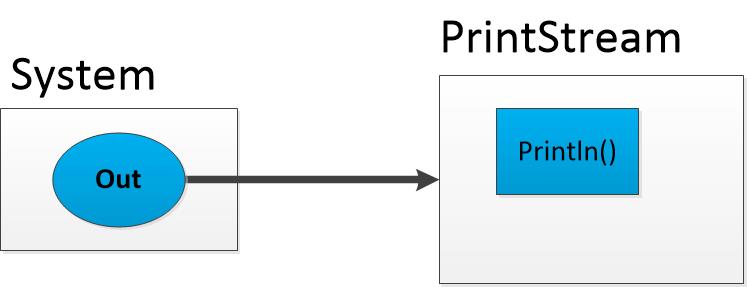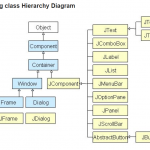Suatu program komputer dibuat untuk mempermudah pekerjaan kita, sehingga keberadaan program/aplikasi komputer harus dipersiapkan sedemikian sehingga kebermanfaatannya sangat memberikan solusi di segala bidang yang membutuhkan. Aplikasi yang dibuat pada umumnya memproses data menjadi informasi yang bisa di wujudkan dalam bentuk tampilan, gerakan, suara, dan lain sebagainya. Pengolahan data pada aplikasi komputer dilakukan oleh prosesor komputer dengan dukungan media penyimpanan. Media penyimpanan tersebut untuk mempercepat proses yang dilakukan membutuhkan penyimpanan sementara, yakni dalam Random Access Memory (RAM). Untuk meletakkan data dalam memori komputer sementara membutuhkan pengenal (identifier), yakni yang disebut pengenal variabel atau identifier variabel. Analogi penyimpanan tersebut, dapat di ilustrasikan seperti pada gambar berikut ini.
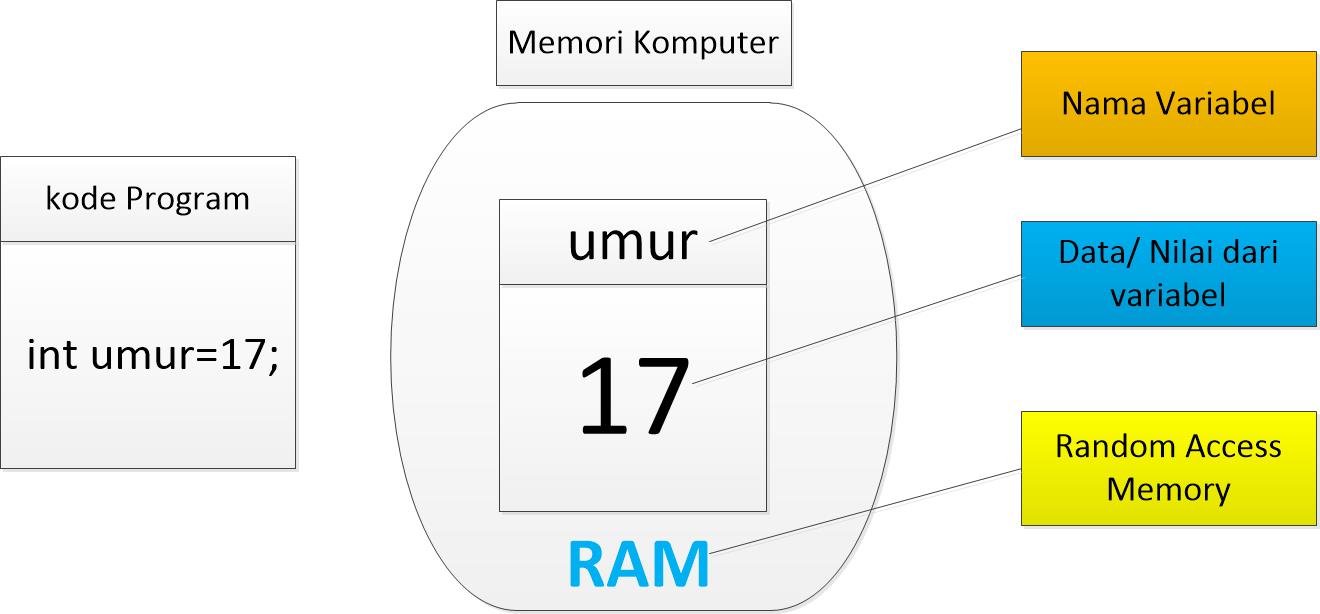
Pada gambar diatas diilustrasikan suatu progam komputer menggunakan variabel dengan nama umur untuk mengakses media penyimpanan di RAM. Tatacara mendeklarasikan variabel dalam program java adalah :
<Tipe Data> NamaVariabel;
Deklarasi variabel dan proses Inisialisasi variabel dapat dijadikan satu baris perintah dengan tata aturan adalah sebagai berikut :
<Tipe Data> NamaVariabel = NilaiSesuaiTipeData;
Variabel umur tersebut di isi dengan nilai 17, dalam program java untuk memesan variabel di memori dan memberi data, seperti pada kode program berikut:
//Contoh program java untuk mendeklarasikan Variabel
public class var1{
public static void main(String[] args){
//Deklarasi variabel
int umur;
//Inisialisasi variabel
umur = 17;
//Menampilkan/mencetak data
System.out.println("Umur saya : "+umur);
}
}
//Contoh program java untuk mendeklarasikan dan inisialisasi Variabel
public class var2{
public static void main(String[] args){
//Deklarasi dan inisialisasi variabel
int umur = 17;
//Menampilkan/mencetak data
System.out.println("Umur saya : "+umur);
}
}
Identifier variabel yang digunakan dalam pemrograman java memiliki aturan yakni dengan ketentuan sebagai berikut :
1. Tidak boleh menggunakan keyword bahasa pemrograman java
2. Boleh menggunakan angka, huruf, tapi tidak boleh diawali dengan angka dan tidak boleh dihubungkan dengan operator aritmatik
3. Awalan identifier variabel yang diijinkan adalah underscore, huruf, dan tanda $
Contoh yang benar :
- _variablename
- _3variable
- $testvariable
- VariableTest
- variabletest
- this_is_a_variable_name_that_is_long_but_still_valid_because_of_the_underscores
- max_value
Contoh yang salah :
- 8example
- exa+ple
- variable test
- this_long_variable_name_is_not_valid_because_of_this-hyphen
Tipe Variabel
Dalam pemrograman java, terdapat tiga macam tipe variabel yaitu :
- Variabel Lokal : variabel yang di deklarasikan dalam tubuh method.
- Variabel Instance : variabel yang dideklarasikan diluar method dan tanpa menggunakan keyword static.
- Variabel Static : variabel yang dideklarasikan sekali, yakni diawal program. Umumnya digunakan untuk mendeklarasikan suatu nilai konstanta (Nilai tetap sampai program berakhir)
Berikut ini contoh program java yang menjelaskan tentang deklarasi ketiga tipe variabel tersebut.
class tipe_variabel {
int data = 101; //instance variable
static float NilaiPhi=3.14; //static variable
void method() {
int NilaiAkhir = 90; //local variable
}
}
Tipe DATA dalam JAVA.
Tipe data digunakan untuk mengklasifikasikan perbedaan nilai yang akan disimpan dalam variabel. Dalam pemrograman java terdapat dua macam tipe data yaitu tipe data primitive dan tipe data non primitive. Pembagian kedua tipe data tersebut dapat dijelaskan dalam hirarki gambar berikut ini :
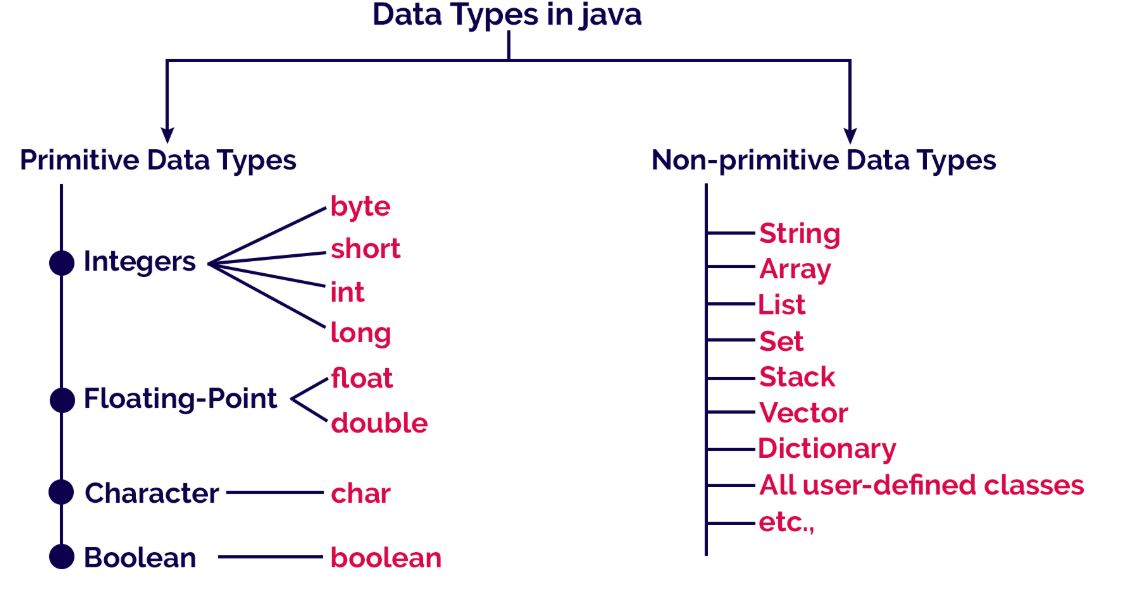
Dalam gambar tersebut secara hirarki, dijelaskan kelompok tipe data yang sejenis, sebagai berikut :
Bilangan Bulat (integer)
- byte (8 bit)
- short (16 bit)
- int (32 bit)
- long (64 bit)
Bilangan Pecahan (Floating point)
- float (32 bit)
- double (64 bit)
Charakter : char
Boolean : boolean
Dalam bahasa pemrograman java, suatu tipe yang dideklarasikan dapat menerima tipe data yang lain dengan ketentuan sebagai berikut :
- variabel dengan kapasitas penyimpanan kecil dapat diberikan kepada variabel dengan kapasitas yang lebih besar. Kondisi ini dapat langsung dilakukan, dan dikenal dengan istilah konversi.
- variabel dengan kapasitas penyimpanan besar diberikan nilainya kepada varibabel dengan kapasitas kecil. Kondisi ini prosesnya tidak dapat dilakukan secara langsung tapi harus dengan tipe operator cast. Proses ini disebut dengan istilah tipe casting.
Perhatikan contoh berikut ini :
public class ContohKonversiTipeData{
public static void main(String[] args){
//deklarasi dan inisialisasi variabel
byte var_byte = 10;
int var_int = 250;
double var_double = 123.123;
//Proses dan cetak
//Konversi
var_int = var_byte;
var_double = var_int;
System.out.println("Nilai Variabel Byte = "+var_byte);
System.out.println("Nilai Variabel Int = "+var_int);
System.out.println("Nilai Variabel Double = "+var_double);
//Casting
var_byte = (byte) var_int;
var_int = (int) var_double;
System.out.println("Nilai Variabel Byte = "+var_byte);
System.out.println("Nilai Variabel Int = "+var_int);
System.out.println("Nilai Variabel Double = "+var_double);
}
}
Demikian, semoga bermanfaat.

 Filed Under :
Filed Under :  Mar.28,2020
Mar.28,2020